
苹果12如何截图截屏手机 苹果12手机如何进行快速截屏
发布时间:2024-11-11 09:31:32 来源:三公子游戏网
苹果12手机作为一款高端智能手机,拥有许多强大的功能,其中包括快速截屏功能,用户可以通过简单的操作来实现对手机屏幕的截图,方便快捷。苹果12手机的截屏功能可以帮助用户记录重要信息、保存有趣的瞬间或分享精彩的截图,操作简单操作快捷是一项非常实用的功能。通过了解苹果12手机如何进行快速截屏,用户可以更好地利用这一功能,提升手机的使用体验。
苹果12手机如何进行快速截屏
步骤如下:
1.方法一:快捷键截屏:同时按下【电源键】+【上音量键】即可截屏。
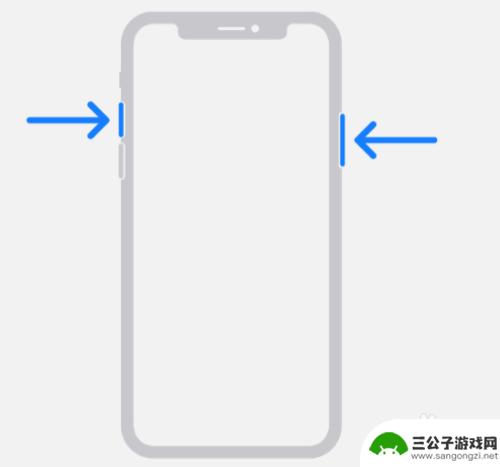
2.方法二:通过“辅助触控”功能截图
1、点击手机中的设置按钮,进入设置界面。在设置界面下拉找到【通用】,点击进入通用界面。
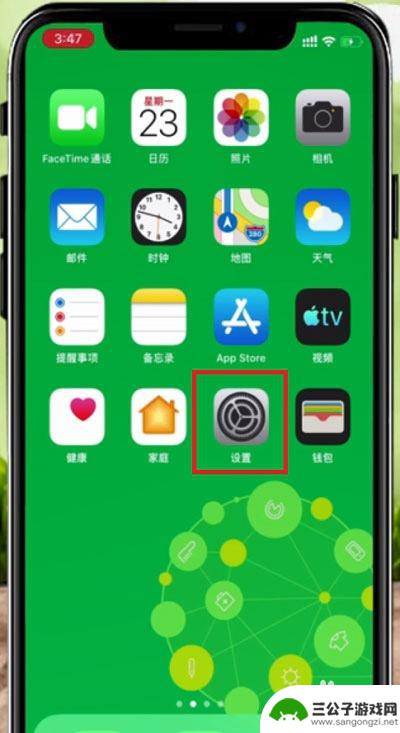
3.2、在设置界面中找到【辅助功能】,点击进入辅助功能。
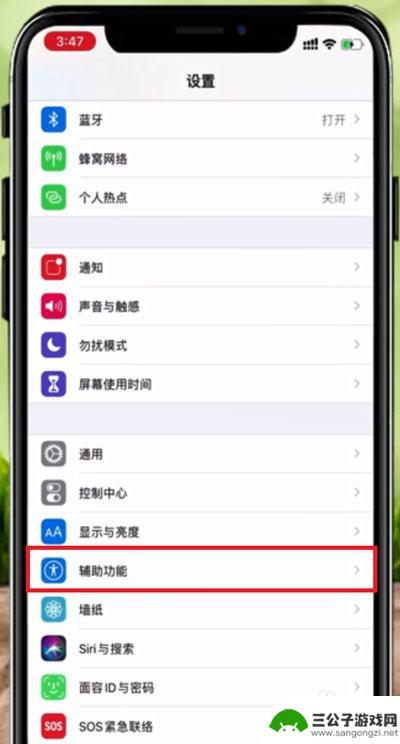
4.3、在辅助功能界面,下拉找到【触控】,点击触控,进入触控界面。
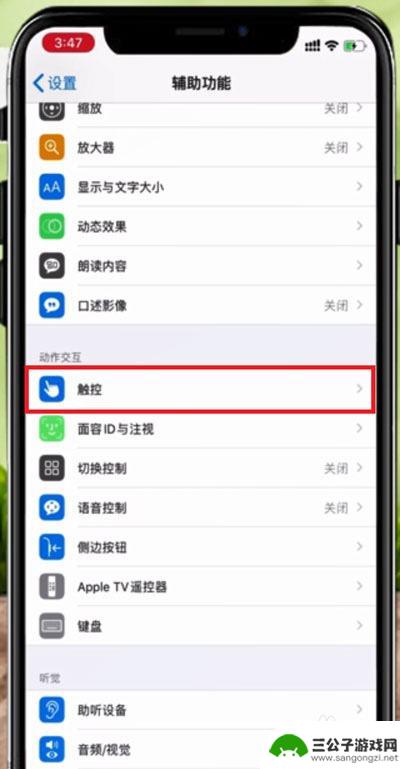
5.4、在触控功能界面中找到【辅助触控】,点击进入辅助触控界面。
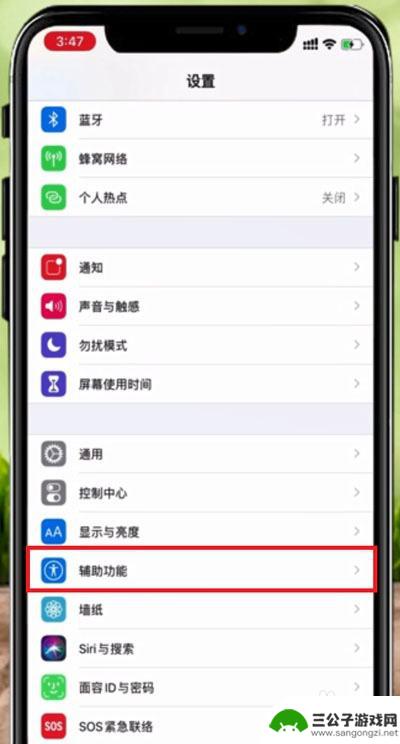
6.5、在辅助触控界面点击【辅助触控】右边的按钮,点击打开(绿色为打开)。再点击下方的【自定顶层菜单】,进入界面。
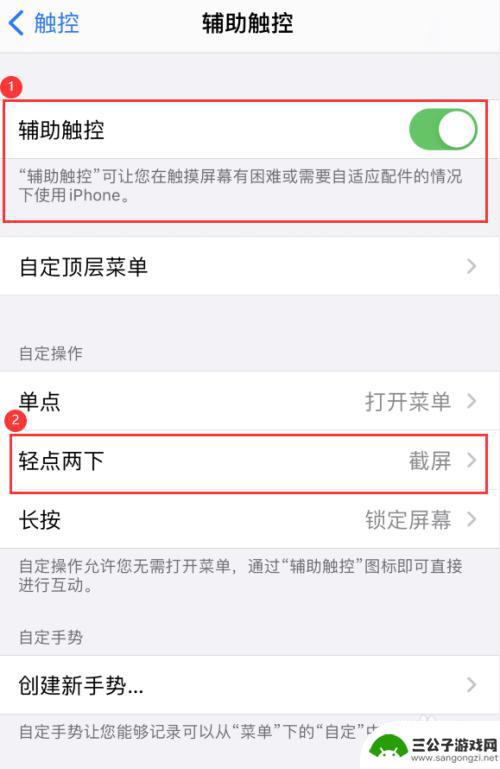
7.6、在【辅助触控】界面,点击下方的【轻点两下】进入轻点两下设置界面。
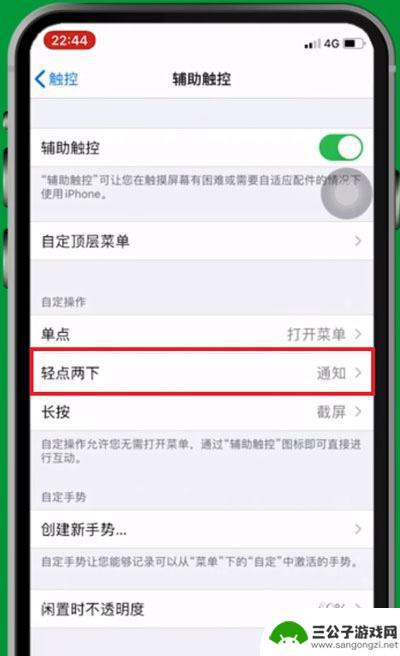
8.7、在【轻点两下】界面中点击选择截屏,即可设置轻点两下截屏方法。
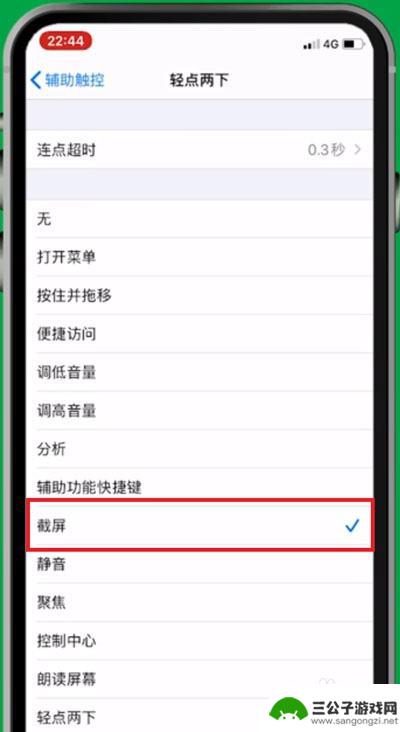
以上就是苹果12如何截图截屏手机的全部内容,还有不懂得用户就可以根据小编的方法来操作吧,希望能够帮助到大家。
热门游戏
-

红米手机应该如何快速截图 红米手机怎么截屏操作
红米手机作为一款性价比较高的智能手机,其截图功能也是备受用户关注的重要功能之一,红米手机应该如何快速截图呢?在使用红米手机进行截屏操作时,我们可以选择使用传统的按键方式,即同时...
2024-02-20
-

手机如何快速截图并保存 手机截屏的步骤和操作方法
在现代社会中手机已经成为我们生活中必不可少的工具之一,而在使用手机的过程中,我们常常需要对手机屏幕上的内容进行截图并保存,以便记录或分享。如何快速截图并保存手机屏幕呢?下面就让...
2024-02-10
-

刺客信条如何全屏截屏手机 刺客信条截图教程
刺客信条如何全屏截屏手机 刺客信条截图教程是一篇教授玩家如何在手机上进行全屏截屏的文章,在如今数字游戏行业如火如荼的发展中,越来越多的玩家对于游戏画面的截图需求也越来越高。作为...
2023-12-29
-
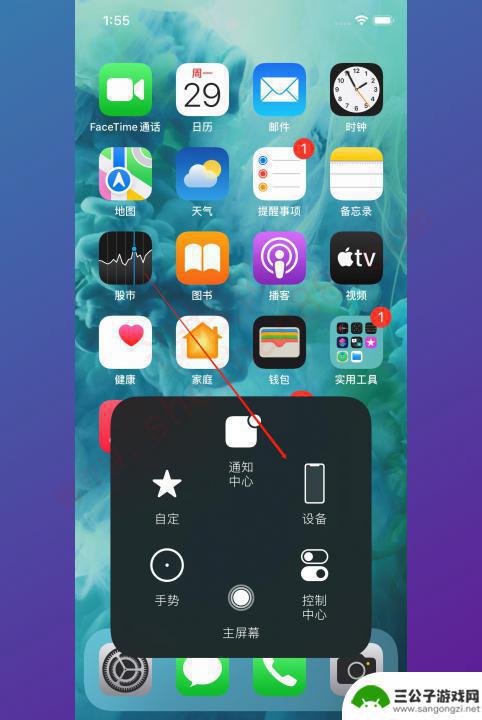
苹果手机6怎么截屏截图方法 苹果6如何进行截屏操作
苹果手机6作为一款备受欢迎的智能手机,拥有众多令人称赞的功能和操作方式,其中截屏截图功能更是备受用户青睐。苹果手机6如何进行截屏操作呢?截屏的方法又是怎样的呢?接下来我们将为大...
2024-02-03
-

qq 三星手机怎么截图 三星手机截图快捷键
qq 三星手机怎么截图,在日常使用三星手机时,我们经常需要截取屏幕上的一些信息或者是图像,如何在手机上进行快速而准确的截图呢?今天我们就来分享一些关于三星手机怎么截图以及三星手...
2023-09-24
-
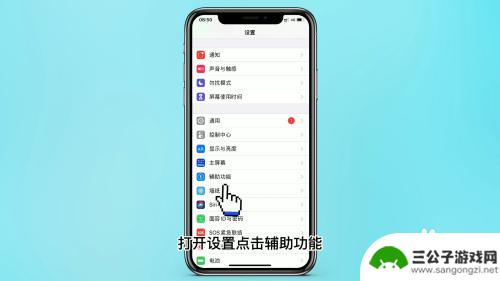
苹果怎么截屏手机屏幕截图 苹果13怎么使用快捷键进行截图
苹果手机是如今市场上备受欢迎的智能手机之一,其操作系统的简洁和易用性备受用户赞赏,在日常使用中我们常常需要截屏手机屏幕来记录重要信息或分享有趣的内容。苹果13又是如何进行截屏的...
2024-01-05
-

iphone无广告游戏 如何在苹果设备上去除游戏内广告
iPhone已经成为了人们生活中不可或缺的一部分,而游戏更是iPhone用户们的最爱,让人们感到困扰的是,在游戏中频繁出现的广告。这些广告不仅破坏了游戏的体验,还占用了用户宝贵...
2025-02-22
-

手机图片怎么整体缩小尺寸 如何在手机上整体缩小照片
如今手机拍照已经成为我们日常生活中不可或缺的一部分,但有时候我们拍摄的照片尺寸过大,导致占用过多存储空间,甚至传输和分享起来也不方便,那么如何在手机上整体缩小照片尺寸呢?通过简...
2025-02-22














